Scannen Sie Ihre iOS-Geräte vollständig und löschen Sie alle Junk-Dateien auf Ihrem iPhone, iPad und iPod.
So löschen Sie den Instagram-Cache auf dem iPhone und geben Speicherplatz frei [Sicher und schnell]
Das Leeren des Instagram-Cache ist notwendig, um Ihr iPhone reibungslos nutzen zu können. Instagram ist eine Social-Media-Plattform, die zwischengespeicherte Daten ansammelt. Diese Caches sind notwendig, um Bilder schneller zu laden, wenn Sie die App besuchen. Allerdings werden die Caches von Instagram mit der Zeit größer, weshalb die Geräte langsamer werden. Zum Glück sind Sie auf dieser Seite gelandet! Lesen Sie diesen Artikel weiter und entdecken Sie die 2 schnellen Standardmethoden zum Leeren des Instagram-Cache auf dem iPhone 16. Sie müssen die App nicht einmal deinstallieren! Jetzt lesen!
Führerliste
Teil 1. Der beste Weg, den Instagram-Cache auf dem iPhone mit einem Klick zu leeren Teil 2: So löschen Sie den Instagram-Cache auf dem iPhone durch Deinstallieren der App Teil 3. So löschen Sie den Instagram-Cache auf dem iPhone über die Einstellungen Teil 4: Häufig gestellte Fragen zum Löschen des Instagram-Cache auf dem iPhoneTeil 1. Der beste Weg, den Instagram-Cache auf dem iPhone mit einem Klick zu leeren
„Wie lösche ich den Cache auf dem iPhone, damit Instagram richtig funktioniert?“ Nun, die 4Easysoft iPhone-Reiniger Das Tool von Instagram hat alles, was Sie brauchen, um den gesamten unnötigen Cache auf Ihrem iPhone zu löschen. Dieses Tool ist mit Tiefenscan-Funktionen ausgestattet, die nicht nur den Cache von Instagram, sondern auch den Müll auf Ihrem iPhone erkennen. Danach werden sie schnell gelöscht, um Speicherplatz freizugeben und Ihr Benutzererlebnis zu verbessern. Wenn Sie außerdem Speicherplatz auf Ihrem Gerät sparen möchten, ohne Daten zu verlieren, kann Ihnen dieses Tool ebenfalls helfen. Es kann große Dateien komprimieren, um sie kleiner zu machen. 4Easysoft iPhone Cleaner ist ein mehr als leistungsfähiges Tool, um den Instagram-Cache auf dem iPhone zu löschen.

Kompatibel mit allen iOS-Versionen und Modellen von iPhone, iPad und iPod.
Bestehend aus drei Modi bzw. Löschstufen mit unterschiedlichen Reinigungsleistungen.
Kann über 10 Daten bereinigen, darunter App-Cache, Videos, Fotos, Kontakte, Anrufverlauf, Safari-Lesezeichen, Apps und mehr.
Integrierte Dateivorschaufunktion, mit der Sie die Dateien auswählen können, die Sie löschen oder entfernen möchten.
100% Sicher
100% Sicher
So löschen Sie den Cache auf dem iPhone für Instagram mit 4Easysoft iPhone Cleaner
Schritt 1Laden Sie die 4Easysoft iPhone-Reiniger auf Ihrem Windows- oder Mac-Computer. Starten Sie es anschließend und verbinden Sie Ihr iPhone über ein USB-Kabel mit Ihrem Computer. Dann erscheint ein Popup auf Ihrem iPhone-Bildschirm. Tippen Sie auf das Vertrauen Schaltfläche, um den Vorgang fortzusetzen.

Schritt 2Klicken Sie anschließend auf das Private Daten löschen unter der Dropdown-Menü „Private Daten löschen“. Anschließend scannt das Tool automatisch die App-Inhalte und privaten Daten Ihres iPhones, einschließlich des Cache unter Instagram.

Schritt 3Danach zeigt Ihnen das Tool, woher die unerwünschten, Junk- und Cache-Daten stammen. Aktivieren Sie das Kontrollkästchen von Instagram unter dem Anwendungen Auswahl. Klicken Sie andernfalls auf die Schaltfläche Alles auswählen, um alle unerwünschten Daten zu löschen. Aktivieren Sie dann das Kontrollkästchen Löschen Schaltfläche zum Löschen des Instagram-Cache auf dem iPhone.

Schritt 4Warten Sie, bis das Tool den Löschvorgang abgeschlossen hat. Dies dauert nur wenige Minuten. Dann sind Sie vollständig von den Instagram-Caches befreit!
So löschen Sie den Instagram-Cache auf dem iPhone durch Deinstallieren der App
Jetzt kennen Sie das beste Tool, um Ihre Frage „Wie lösche ich den Cache für Instagram auf dem iPhone?“ zu beantworten. In diesem Teil wurden auch die zwei einfachsten Standardmethoden zum Löschen des Instagram-Cache auf dem iPhone vorgestellt. Die erste Methode besteht darin, den Instagram-Cache zu löschen, indem Sie ihn direkt deinstallieren. Auf diese Weise können Sie diese Caches von Instagram entfernen. Die Deinstallation und Neuinstallation ist jedoch ziemlich mühsam und löscht nicht alle unerwünschten Daten, die von Instagram erzeugt werden.
Schritt 1Suchen Sie auf Ihrem iPhone-Homescreen nach Ihrem Instagram Anwendung. Tippen Sie dann darauf und halten Sie es einige Sekunden lang gedrückt, bis das Speisekarte erscheint auf Ihrem Bildschirm. Andernfalls halten Sie es gedrückt, bis alle Ihre Anwendungen zu wackeln beginnen.
Schritt 2Tippen Sie auf die App entfernen mit dem Minus Symbol aus den Optionen.
Schritt 3Tippen Sie abschließend auf das App löschen zur Bestätigung. Gehen Sie danach zu Playstore und installieren Instagram wieder.
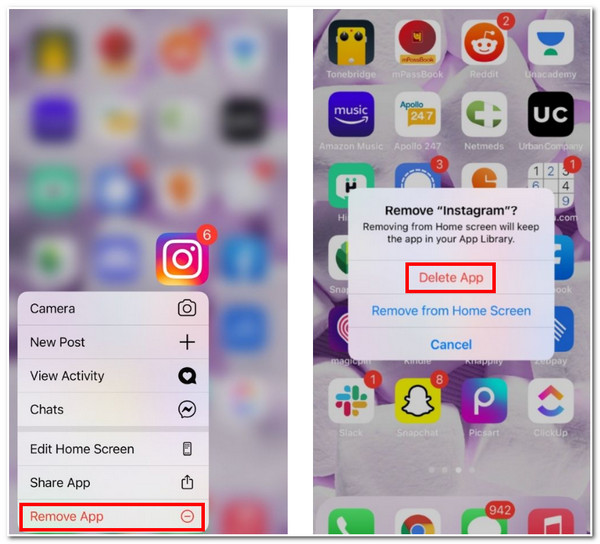
Teil 3. So löschen Sie den Instagram-Cache auf dem iPhone über die Einstellungen
Eine weitere Möglichkeit, den von Instagram erstellten Cache auf dem iPhone zu leeren, besteht darin, ihn aus dem Einstellungen. Wenn Sie Ihre Suchleiste verwenden, werden häufig alle Ihre letzten Suchvorgänge gespeichert, was als Cache bezeichnet wird. Um es genauer zu erklären: Instagram speichert Daten in Ihren letzten Suchvorgängen, die Sie direkt verwenden können, um ein bestimmtes Konto erneut aufzurufen, ohne es erneut in die Suchleiste einzugeben. In diesem Fall lädt Instagram Bilder und Videos dieses Kontos nicht erneut von Grund auf. Dies liegt daran, dass es den gesammelten Cache Ihrer letzten Suchvorgänge verwendet und sie sofort lädt. So leeren Sie den Cache auf dem iPhone, damit Instagram einwandfrei funktioniert:
Schritt 1Suchen Sie auf Ihrem iPhone nach Instagram App und starten Sie sie.
Schritt 2Tippen Sie auf die Sicherheit und wählen Sie dann Suchverlauf löschen.
Schritt 3Tippen Sie dann auf Alles löschen, und Sie löschen Ihren Instagram-Cache.
Teil 4: Häufig gestellte Fragen zum Löschen des Instagram-Cache auf dem iPhone
-
Welche Daten genau enthält der Instagram-Cache?
In den Cache-Daten werden Ihre Anmeldedaten, Ihr Suchverlauf oder Ihre Suchergebnisse, häufig besuchte Instagram-Seiten oder Benutzerkonten, Videos und Bilder gespeichert. Sie sind alle im Cache enthalten und viele davon führen dazu, dass Ihr Instagram langsam ist und die Gesamtleistung Ihres Geräts beeinträchtigt wird.
-
Wie löscht man Instagram-Caches auf dem Computer?
Um den Instagram-Cache auf Ihrem Computer zu löschen, besuchen Sie die offizielle Instagram-Website in Ihrem Browser. Melden Sie sich anschließend bei Ihrem Instagram-Konto an und greifen Sie auf die Datenschutz und Sicherheit Klicken Sie dann auf die Kontodaten anzeigen und aktivieren Sie das Kontrollkästchen Alle ansehen unter dem Suchverlauf Klicken Sie auf die Suchverlauf löschen und bestätigen Sie Ihre Auswahl durch Ankreuzen des Ja, ich bin sicher.
-
Muss ich den Cache von Instagram löschen, wenn auf meinem iPhone genügend Speicherplatz vorhanden ist?
Sie müssen Ihren Cache nicht löschen; er bietet auch mehrere Vorteile. Beispielsweise hilft der Cache Instagram, sich Ihre Suchvorgänge zu merken und Seiten schnell zu laden. Sobald sich jedoch die Menge der Cache-Daten zu häufen beginnt, wirkt sich dies auf die Geschwindigkeit Ihres iPhones aus und verbraucht viel Dateispeicher. Es ist daher ratsam, ihn von Zeit zu Zeit zu leeren.
Abschluss
Das ist alles. Das sind die Methoden, die Sie befolgen müssen, um den Instagram-Cache auf dem iPhone zu löschen! Die beiden von uns vorgestellten Standardmethoden sind effektiv. Denken Sie jedoch daran, dass dadurch nicht alles gelöscht wird. Um alle Instagram-Caches zu löschen, benötigen Sie ein leistungsstarkes Drittanbietertool wie 4Easysoft iPhone-Reiniger. Dieses Tool wurde entwickelt, um alle unerwünschten Daten zu entfernen, einschließlich des Instagram-Cache. Mit diesem Tool können Sie Ihre Instagram-Leistung verbessern und gleichzeitig Speicherplatz freigeben. Besuchen Sie die Website, um das Tool jetzt herunterzuladen und zu installieren.
100% Sicher
100% Sicher

 Geschrieben von
Geschrieben von 